两种方法清除Word2013文档中的样式
[03-11 23:05:58] 来源:http://www.67xuexi.com word教程 阅读:85267次
摘要: 方法1:打开Word2013文档窗口,选中需要清除样式的文本或段落。在“开始”功能区单击“样式”分组中的样式按钮,打开“样式”任务窗格。在样式列表中单击“全部清除”按钮即可清除所有样式,如图1所示。图1 单击“全部清除”按钮方法2:打开Word2013文档窗口,选中需要清除样式的文本或段落。在“开始”功能区单击“样式”分组中的“其他”按钮,并在打开的快速样式列表中选择“清除格式”命令,如图2所示。图2 选择“清除格式”命令
两种方法清除Word2013文档中的样式,标签:word教程大全,http://www.67xuexi.com

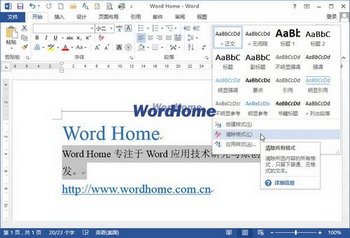
方法1:打开Word2013文档窗口,选中需要清除样式的文本或段落。在“开始”功能区单击“样式”分组中的样式按钮,打开“样式”任务窗格。在样式列表中单击“全部清除”按钮即可清除所有样式,如图1所示。

图1 单击“全部清除”按钮
方法2:打开Word2013文档窗口,选中需要清除样式的文本或段落。在“开始”功能区单击“样式”分组中的“其他”按钮,并在打开的快速样式列表中选择“清除格式”命令,如图2所示。
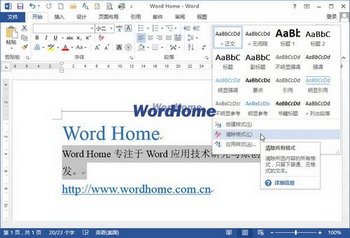
图2 选择“清除格式”命令
Tag:word教程,word教程大全,办公软件教程 - word教程